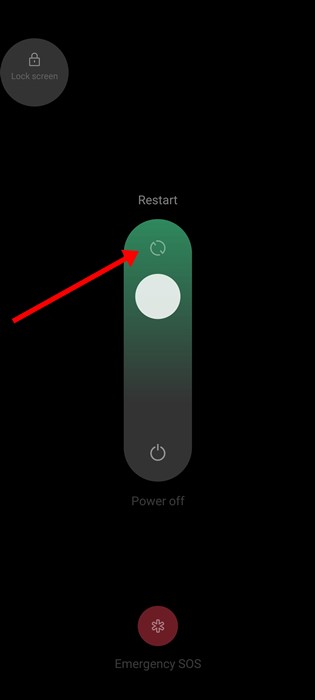Android est un excellent système d’exploitation mobile qui alimente presque tous les téléphones autres que les iPhones. Le système d’exploitation mobile vous offre presque toutes les fonctionnalités dont vous aurez besoin pour effectuer votre travail en déplacement.
En outre, on ne peut ignorer la disponibilité massive des applications qui constitue le point fort du système d’exploitation mobile. L’application Téléphone est l’application native de gestion des appels pour Android intégrée.
L’application Téléphone pour Android est généralement exempte de bugs, mais peut parfois vous poser des problèmes. Récemment, de nombreux utilisateurs ont signalé que l’historique des appels ne fonctionnait pas sur Android.
Donc, si votre L’historique des appels Android ne fonctionne pas ou pas de mise à jour, pas de panique ! Il s’agit d’un de ces problèmes qui est souvent lié à l’application Téléphone d’Android et qui peut être facilement résolu.
Pourquoi l’historique des appels ne s’affiche-t-il pas sur Android ?
Android l’historique des appels ne s’affiche pas ou pas de mise à jour est souvent un problème lié à l’application Téléphone. Cependant, d’autres facteurs contribuent également au problème ; En voici quelques uns.
- L’application téléphonique est obsolète.
- L’application Téléphone ne dispose pas des autorisations requises.
- Cache corrompu de l’application téléphonique.
- Paramètres incorrects de l’application téléphonique.
- Fichiers d’installation de l’application téléphonique corrompus.
- Version Android obsolète.
Ce sont quelques-unes des principales raisons pour lesquelles l’historique des appels ne s’affiche pas sur Android.
Comment réparer l’historique des appels qui ne s’affiche pas sur Android ?
Étant donné que la raison réelle pour laquelle l’historique des appels ne s’affiche pas sur Android est inconnue, vous devrez suivre les conseils de dépannage de base pour résoudre le problème. Voici quelques-unes des meilleures façons de résoudre L’historique des appels ne se met pas à jour et ne s’affiche pas sur les appareils Android.
1. Redémarrez votre appareil
Avant de suivre les étapes les plus compliquées, il est préférable de commencer par une étape simple. Un simple redémarrage peut résoudre divers problèmes auxquels vous êtes confronté lors de l’utilisation régulière de votre smartphone.
Vous devez redémarrer votre téléphone Android immédiatement, surtout si vous ne l’avez pas fait depuis un certain temps. Cela mettra éventuellement fin à tous les processus susceptibles d’être en conflit avec les fonctionnalités de l’application Téléphone.
Appuyez longuement sur le bouton d’alimentation de votre téléphone et sélectionnez Redémarrer. Après le redémarrage, accédez à nouveau au journal des appels ; l’historique des appels apparaîtra probablement.
2. Autoriser l’application téléphonique à accéder aux journaux d’appels
Bien que l’application Téléphone soit intégrée au smartphone Android, si vous avez téléchargé la dernière version, vous devez autoriser l’application à accéder à vos journaux d’appels.
L’historique des appels qui ne s’affiche pas sur Android est souvent le signe que l’application Téléphone ne peut pas accéder aux journaux d’appels. Voici comment autoriser l’application téléphonique à accéder aux journaux d’appels sur un appareil Android.
1. Appuyez longuement sur l’icône de l’application Téléphone sur votre écran d’accueil. Sur les options qui apparaissent, sélectionnez Informations sur l’application.
2. Dans les informations sur l’application, appuyez sur le Autorisations.
3. Maintenant, appuyez sur le Journaux d’appels et définissez les autorisations sur Permettre.
C’est ça! C’est ainsi que vous pouvez autoriser l’application Téléphone sur Android à accéder à vos journaux d’appels.
3. Définir l’application téléphonique par défaut
Le smartphone Android vous permet de sélectionner des applications par défaut pour diverses fonctions. Si l’application Téléphone n’est pas définie par défaut, vous pourriez rencontrer des problèmes pour l’utiliser. Ainsi, pour tirer le meilleur parti de l’application Téléphone, vous devez en faire l’application par défaut pour gérer vos appels et contacts. Voici ce que vous devez faire.
1. Ouvrez le tiroir d’applications ; naviguer vers le Paramètres > Applications.
2. Sur l’écran Applications, appuyez sur l’icône Applications par défaut.
3. Maintenant, appuyez sur le Téléphone application.
4. Sur l’écran de l’application Téléphone par défaut, sélectionnez Téléphone (système par défaut).
C’est ça! Redémarrez votre smartphone Android pour appliquer les modifications.
4. Corrigez la date et l’heure de votre téléphone
Presque toutes les applications de gestion des appels synchronisent l’historique des appels avec la date et l’heure actuelles utilisées par votre téléphone. Ainsi, si votre téléphone utilise une date et une heure incorrectes, il rencontrera des problèmes pour afficher les journaux d’appels corrects. Voici comment résoudre le problème.
1. Ouvrez le Paramètres application sur votre smartphone Android.
2. Lorsque l’application Paramètres s’ouvre, faites défiler vers le bas et appuyez sur le Paramètres additionnels ou Système.
3. Sur l’écran suivant, appuyez sur le Date et heure.
4. Sur l’écran Date et heure, activer la bascule pour Régler l’heure automatiquement.
C’est ça! C’est ainsi que vous pouvez corriger l’historique des appels qui ne s’affiche pas sur Android en corrigeant les paramètres de date et d’heure.
5. Forcer l’arrêt de l’application téléphonique
Si l’application Téléphone n’affiche toujours pas l’historique des appels, vous pouvez essayer de forcer l’arrêt de l’application. Forcer l’arrêt de l’application Téléphone supprimera probablement les bugs et problèmes susceptibles d’empêcher l’apparition de l’historique des appels. Voici ce que vous devez faire.
1. Ouvrez Paramètres et appuyez sur le applications.
2. Sur les applications, appuyez sur le Gestion des applications.
3. Recherchez et appuyez sur le Application téléphonique.
4. Sur l’écran Informations sur l’application pour l’application Téléphone, appuyez sur l’icône Forcer l’arrêt.
C’est ça! Maintenant, attendez quelques secondes et relancez l’application Téléphone depuis votre écran d’accueil Android. Cette fois, l’historique des appels s’afficherait.
6. Effacez le cache de l’application téléphonique
La meilleure solution suivante pour corriger l’historique des appels qui ne se met pas à jour sur Android consiste à vider le cache de l’application du téléphone. Il est facile de vider le cache de l’application téléphonique sur Android ; suivez les étapes ci-dessous.
1. Appuyez longuement sur l’application téléphonique et sélectionnez Informations sur l’application.
2. Sur l’écran d’informations sur l’application, appuyez sur l’icône Utilisation du stockage.
3. Sur l’utilisation du stockage, appuyez sur le Vider le cache.
C’est ça! Redémarrez votre téléphone après avoir vidé le cache de l’application Téléphone, car c’est essentiel.
7. Videz l’application Cache des appels téléphoniques
Phone Calls est une application système chargée d’enregistrer votre historique d’appels. Si cette application système pose problème, aucune application tierce d’historique des appels ne fonctionnera. Il est donc préférable de vider également le cache des applications système.
1. Ouvrez le tiroir d’applications Android et appuyez sur Paramètres.
2. Dans les paramètres, sélectionnez applications.
3. Sur l’écran Applications, appuyez sur l’icône Gestion des applications.
4. Appuyez sur le trois points en haut à droite et sélectionnez Afficher le système.
5. Utilisez maintenant la barre de recherche pour rechercher des applications téléphoniques. Sélectionnez le Appels téléphoniques application de la liste.
6. Sur l’écran d’informations de l’application Appels téléphoniques, sélectionnez Utilisation du stockage.
7. Maintenant, appuyez sur le Vider le cache et fermez l’application Paramètres.
Après avoir effectué les modifications, redémarrez votre smartphone Android. Les nouveaux journaux d’appels seront enregistrés maintenant.
8. Mettez à jour l’application téléphonique
Il est possible que la version de l’application Téléphone que vous utilisez présente un bug qui empêche l’affichage de votre historique d’appels. Ainsi, si l’historique des appels n’est pas mis à jour sur Android, la meilleure option consiste à mettre à jour l’application Téléphone à partir du Google Play Store.
Pour mettre à jour l’application Téléphone sur votre appareil Android, ouvrez le Google Play Store et recherchez l’application Téléphone. Ouvrez la liste des applications téléphoniques et appuyez sur le bouton Mettre à jour (si disponible).
Après avoir mis à jour l’application Téléphone, continuez à l’utiliser pendant un moment. Les nouveaux journaux d’appels commenceront à apparaître.
9. Passer à une autre application téléphonique
Comme nous le savons tous, Android est un système d’exploitation mobile célèbre en raison de la disponibilité et de la personnalisation de ses applications.
Si certaines applications ne fonctionnent pas, vous pouvez les remplacer immédiatement par une autre. Il en va de même pour les applications de numérotation et de gestion des appels.
Si l’application Téléphone n’affiche pas l’historique des appels, vous pouvez utiliser d’autres applications de numérotation téléphonique pour Android. Vous en trouverez quelques-uns populaires sur le Google Play Store, comme TrueCaller, Simple Dialer, etc.
Pour une liste des meilleures applications de journaux d’appels, consultez notre article – Meilleurs numéroteurs Android. Dans cet article, nous avons partagé certaines des meilleures applications de numérotation gratuites pour Android avec une fonction de journal d’appels.
10. Réinitialisez votre téléphone Android
Si rien n’a fonctionné en votre faveur et que l’historique des appels est toujours affiché ou mis à jour, il est préférable de réinitialiser votre téléphone.
La réinitialisation supprimera toutes les applications installées, les paramètres et les données enregistrées. Assurez-vous donc de sauvegarder vos fichiers importants avant de réinitialiser. Voici comment réinitialiser votre téléphone Android.
1. Ouvrez l’application Paramètres sur votre Android. Maintenant, accédez au Les paramètres du système.
2. Dans les paramètres système, appuyez sur le Sauvegarder et réinitialiser.
3. Sur l’écran suivant, appuyez sur le Réinitialiser le téléphone.
4. Sur l’écran Réinitialiser le téléphone, appuyez sur le Réinitialiser tous les réglages.